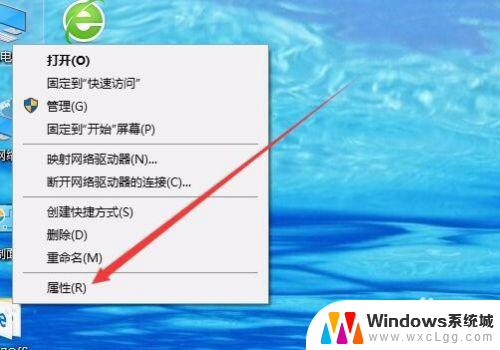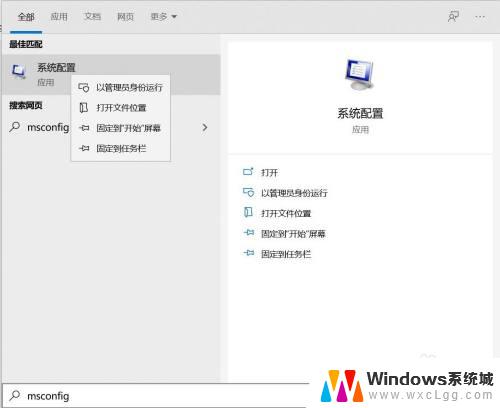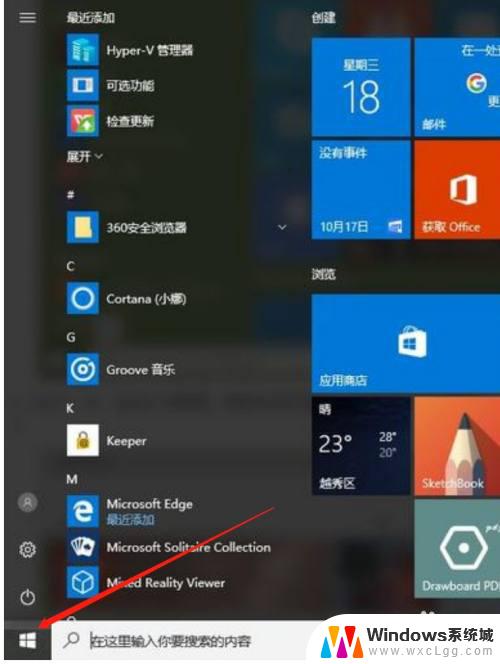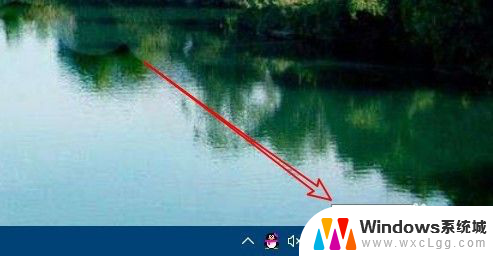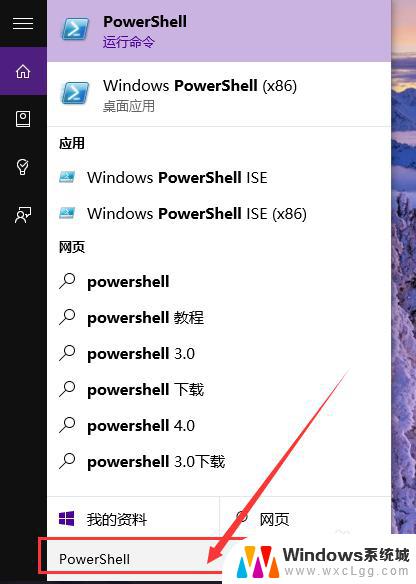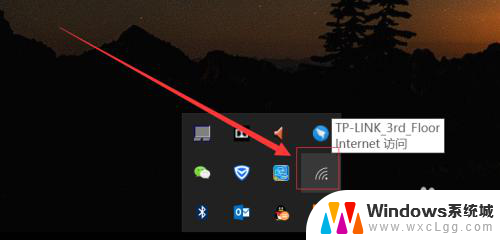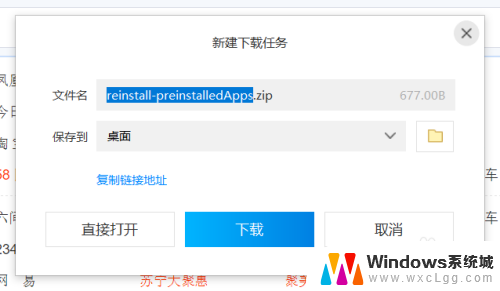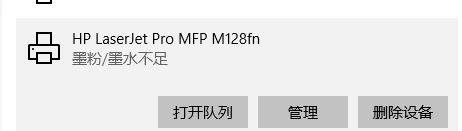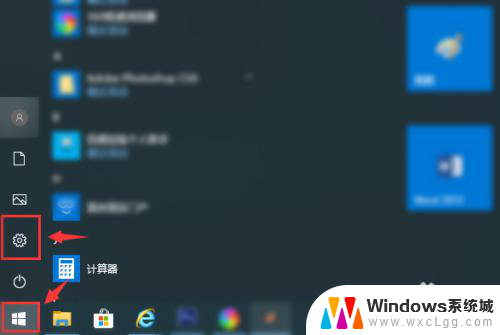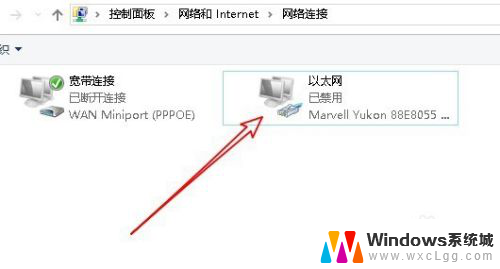电脑网络和共享中心禁用怎么恢复 win10本地连接禁用怎么恢复
更新时间:2023-12-12 13:07:12作者:xtang
在日常使用电脑的过程中,我们有时会遇到一些网络连接问题,比如电脑网络和共享中心禁用了,或者本地连接被禁用了,这些问题可能导致我们无法正常上网或者与其他设备进行连接。幸运的是这些问题都是可以解决的。接下来我们将讨论一下在Win10系统中,如何恢复被禁用的电脑网络和共享中心,以及本地连接。无论是通过简单的设置调整,还是通过一些技巧和步骤,我们都能够轻松恢复网络连接,让我们的电脑继续发挥它的功能。
步骤如下:
1.在Windows10桌面,右键点击桌面上的“此电脑”图标。然后在弹出的菜单中选择“属性”菜单项。
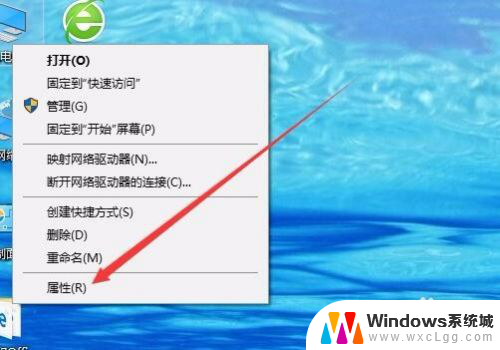
2.这时会打开Windows10的系统窗口,点击左侧边栏的“设备管理器”菜单项。
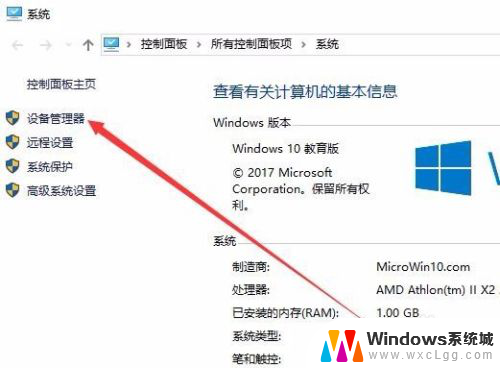
3.在打开的设备管理器窗口中,点击“网络适配器”菜单项。
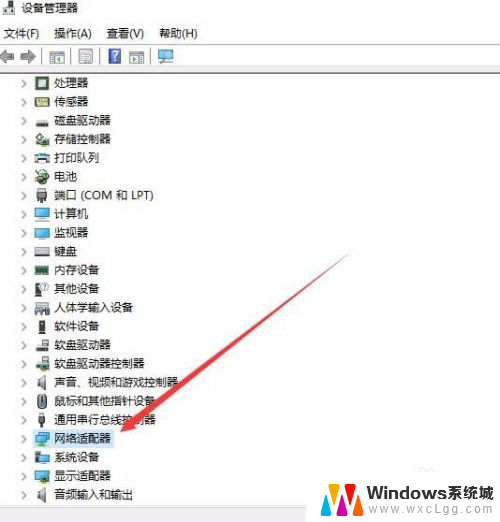
4.在展开的网络适配器页面中,右键点击网卡驱动。然后在弹出菜单中选择“启用设备”菜单项即可。这样就可以启用被禁用的网卡了。
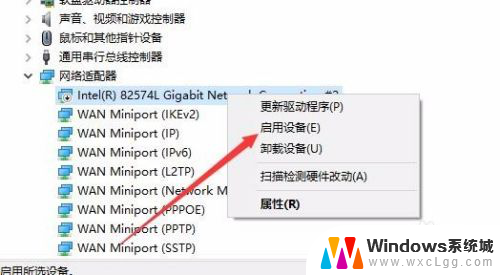
以上是关于如何恢复禁用电脑网络和共享中心的全部内容,如果您遇到相同情况,可以按照以上方法解决。